Ինչպե՞ս Excel- ում ստեղծել դասավորված կլաստերային սյուն / գծապատկեր:
Այս հոդվածում ես կխոսեմ այն մասին, թե ինչպես ստեղծել Excel- ում կուտակված կլաստերային սյունների գծապատկեր, ինչպես ցույց է տրված նկարում
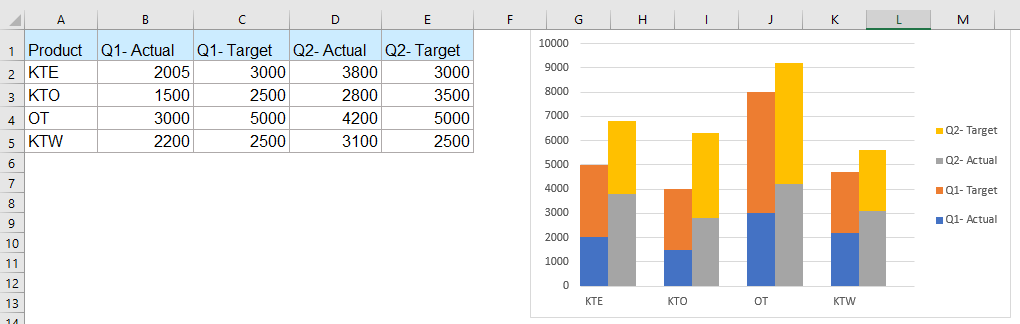
Excel- ում ստեղծեք դասավորված կլաստերային սյունների գծապատկեր
Excel- ում ստեղծեք դասավորված կլաստերային սյունների գծապատկեր
Կուտակված կլաստերային սյունների գծապատկեր ստեղծելու համար նախ պետք է տվյալները դասավորել դատարկ տողերով, իսկ տարբեր սյունակների տվյալները դնել առանձին շարքերի վրա:
Օրինակ, Q1 և Q2 տվյալները դրեք առանձին շարքերում, ապա տվյալների շարքի և վերնագրի տողի յուրաքանչյուր խմբից հետո տեղադրեք դատարկ տող, հիշեք, որ ջնջեք առաջին բջջային վերնագիրը: Դուք կստանաք տվյալների նոր դասավորությունը, ինչպես ցույց է տրված ստորև նշված էկրանի նկարը.

1, Տվյալները դասավորելուց հետո ընտրեք տվյալների տիրույթը, որի հիման վրա ցանկանում եք գծապատկեր ստեղծել, այնուհետև կտտացրեք Տեղադրել > Տեղադրեք սյուն կամ գծապատկեր > Կուտակված սյուն, տես նկարի նկարը.

2, Աջ կտտացրեք տվյալների շարքի տողում, ապա ընտրեք Ձևաչափել տվյալների շարքը, տես նկարի նկարը.

3, Մեջ Ձևաչափել տվյալների շարքը պատուհան, տակ Սերիայի ընտրանքներ բաժինը, փոխել Բացերի լայնությունը դեպի 0, տես նկարի նկարը.

4, Դրանից հետո հաջողությամբ ստեղծվել է կուտակված կլաստերային սյունների գծապատկերը, այժմ դուք կարող եք ներքևի լեգենդը տեղափոխել աջ կամ այլ դիրքի, որքան ձեզ հարկավոր է: Աջ կտտացրեք լեգենդին և ընտրեք Ձևաչափի լեգենդ, տես նկարի նկարը.

5, Մեջ Ձևաչափի լեգենդ պատուհանից ընտրեք ձեզ անհրաժեշտ դիրքը Լեգենդի ընտրանքներ ներդիր, տես նկարի նկարը.
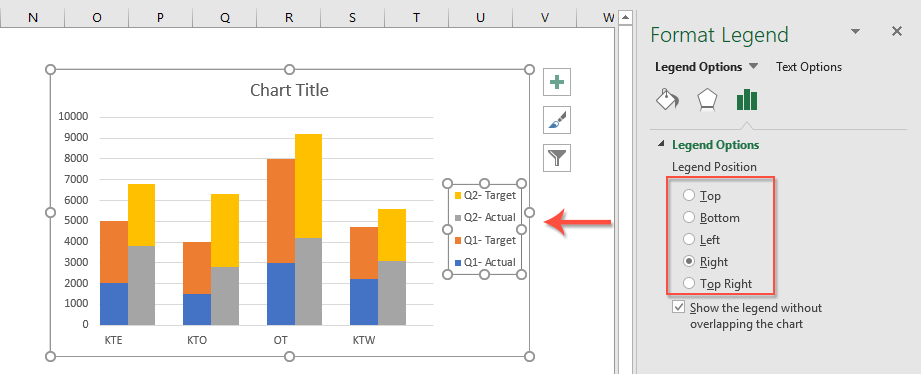
Ավելի հարաբերական գծապատկերային հոդվածներ.
- Excel- ում ստեղծեք մեկ այլ գծապատկերով ծածկող գծապատկեր
- Երբ մենք ստեղծում ենք կլաստերացված ձև կամ սյունների գծապատկեր երկու տվյալների շարքով, տվյալների շարքի երկու ձևերը կցուցադրվեն միմյանց կողքին: Բայց, երբեմն, մենք պետք է օգտագործենք ծածկված կամ համընկնող ձևավոր գծապատկեր ՝ երկու տվյալների շարքերը ավելի հստակ համեմատելու համար: Այս հոդվածում ես կխոսեմ այն մասին, թե ինչպես Excel- ում ստեղծել համընկնող գծապատկեր:
- Excel- ում ստեղծեք քայլ աղյուսակ
- Քայլ աղյուսակը օգտագործվում է անկանոն ընդմիջումներով տեղի ունեցած փոփոխությունները ցույց տալու համար, այն գծային գծապատկերի ընդլայնված տարբերակ է: Բայց Excel- ում այն ստեղծելու ուղղակի միջոց չկա: Այս հոդվածում ես կխոսեմ այն մասին, թե ինչպես պետք է քայլ առ քայլ ստեղծել Excel աղյուսակում քայլ առ քայլ գծապատկեր:
- Նշեք գծապատկերի առավելագույն և նվազագույն տվյալների կետերը
- Եթե ունեք սյունակի գծապատկեր, որը ցանկանում եք ընդգծել ամենաբարձր կամ ամենափոքր տվյալների կետերը տարբեր գույներով, որպեսզի դրանք դիմակայեն, ինչպես ցույց է տրված հետեւյալ նկարը Ինչպե՞ս կարող եք որոշել ամենաբարձր և ամենափոքր արժեքները և այնուհետև արագորեն գծանշել գծապատկերի տվյալների կետերը:
- Excel- ում ստեղծեք զանգի կորի գծապատկերային ձևանմուշ
- Ellանգի կորի գծապատկերը, որը վիճակագրության մեջ անվանվում է որպես հավանականության նորմալ բաշխում, սովորաբար կազմվում է հավանական իրադարձությունները ցույց տալու համար, իսկ զանգի կորի վերևում նշվում է ամենահավանական իրադարձությունը: Այս հոդվածում ես ձեզ կառաջնորդեմ ստեղծել ձեր սեփական տվյալների հետ զանգի կորի գծապատկեր և պահպանել աշխատանքային գիրքը որպես ձևանմուշ Excel- ում:
- Excel- ում բազմաթիվ շարքերով ստեղծեք փուչիկների աղյուսակ
- Ինչպես գիտենք, պղպջակների գծապատկերն արագ ստեղծելու համար դուք բոլոր սերիաները կստեղծեք որպես մեկ սերիա, ինչպես ցույց է տրված 1-ին սքրինշոթը, բայց հիմա ես կպատմեմ ձեզ, թե ինչպես ստեղծել փուչիկների գծապատկեր բազմաթիվ սերիաներով, ինչպես Excel- ում ցույց տրված նկար 2-ը:
Գրասենյակի արտադրողականության լավագույն գործիքները
Excel-ի համար Kutools-ը լուծում է ձեր խնդիրների մեծ մասը և բարձրացնում ձեր արտադրողականությունը 80%-ով
- Super Formula Bar (հեշտությամբ խմբագրեք տեքստի և բանաձևի բազմաթիվ տողեր); Ընթերցանության դասավորությունը (հեշտությամբ կարդալ և խմբագրել մեծ թվով բջիջներ); Տեղադրել ֆիլտրացված տիրույթում...
- Միաձուլել բջիջները / տողերը / սյունակները և տվյալների պահում; Պառակտված բջիջների պարունակությունը; Միավորել կրկնօրինակ տողերն ու գումարը / միջինը... Կանխել կրկնօրինակ բջիջները; Համեմատեք միջակայքերը...
- Ընտրեք Կրկնօրինակ կամ Եզակի Շարքեր; Ընտրեք դատարկ շարքեր (բոլոր բջիջները դատարկ են); Super Find և Fuzzy Find շատ աշխատանքային գրքույկներում; Պատահական ընտրություն ...
- Actշգրիտ պատճեն Բազմաթիվ բջիջներ ՝ առանց բանաձևի հղումը փոխելու; Ավտոմատ ստեղծեք հղումներ դեպի մի քանի թերթեր; Տեղադրեք փամփուշտներ, Տուփեր և ավելին ...
- Սիրված և արագ ներդիր բանաձևեր, Ընդգրկույթներ, գծապատկերներ և նկարներ; Ryածկագրել բջիջները գաղտնաբառով; Ստեղծեք փոստային ցուցակ և նամակներ ուղարկել ...
- Քաղվածք տեքստ, Տեքստ ավելացնել, հեռացնել ըստ դիրքի, Հեռացնել տարածությունը; Ստեղծել և տպել էջային ենթագոտիներ; Փոխարկել բջիջների բովանդակության և մեկնաբանությունների միջև...
- Սուպեր զտիչ (պահպանել և կիրառել ֆիլտրի սխեմաները այլ թերթերի վրա); Ընդլայնված տեսակավորում ըստ ամիս / շաբաթ / օր, հաճախականություն և ավելին; Հատուկ զտիչ համարձակ, շեղատառով ...
- Միավորել աշխատանքային տետրերը և աշխատանքային թերթերը; Միավորել աղյուսակները ՝ հիմնված հիմնական սյունակների վրա; Տվյալները բաժանեք մի քանի թերթերի; Խմբաքանակի փոխակերպում xls, xlsx և PDF...
- Առանցք սեղանի խմբավորում ըստ շաբաթվա համարը, շաբաթվա օրը և ավելին ... Showույց տալ ապակողպված, կողպված բջիջները տարբեր գույներով; Նշեք այն բջիջները, որոնք ունեն բանաձև / անուն...

- Միացնել ներդիրներով խմբագրումը և ընթերցումը Word, Excel, PowerPoint- ով, Հրատարակիչ, Access, Visio և Project:
- Բացեք և ստեղծեք բազմաթիվ փաստաթղթեր նույն պատուհանի նոր ներդիրներում, այլ ոչ թե նոր պատուհաններում:
- Բարձրացնում է ձեր արտադրողականությունը 50%-ով և նվազեցնում մկնիկի հարյուրավոր սեղմումները ձեզ համար ամեն օր:
